Excel中如何以两个内容进行自动获取需要的数据
来源:网络收集 点击: 时间:2024-03-06【导读】:
在工厂里做会计,经常需要对多个内容进行查找获取相对应的数据,该如何实现自动获取呢?下面就来给大家分享操作的方法。工具/原料moreExcel2010方法/步骤1/9分步阅读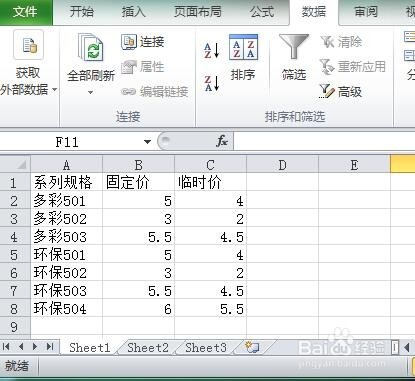 2/9
2/9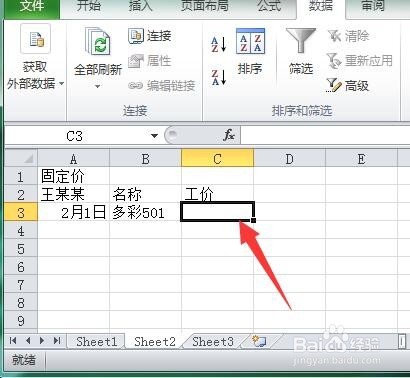 3/9
3/9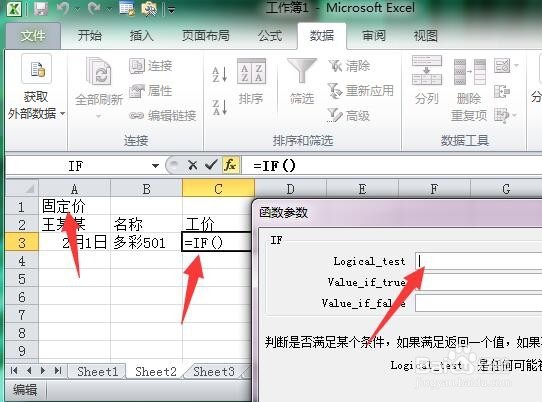 4/9
4/9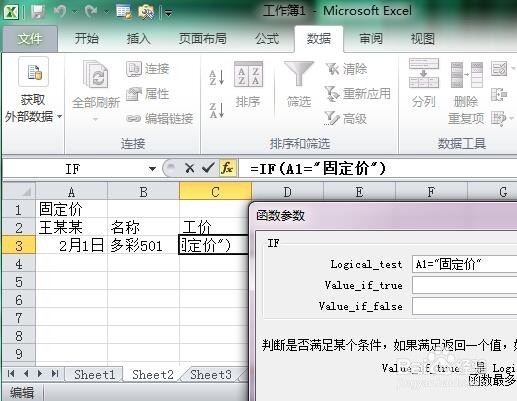 5/9
5/9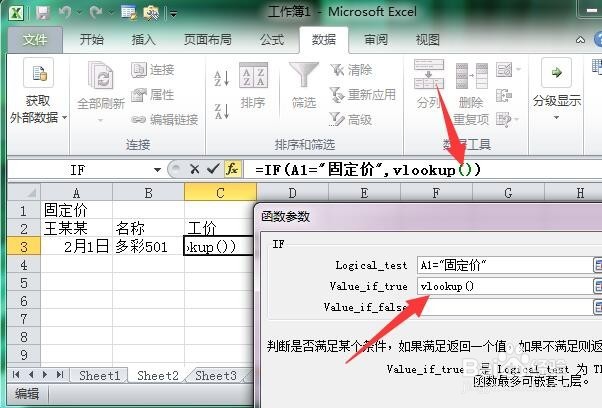 6/9
6/9 7/9
7/9
 8/9
8/9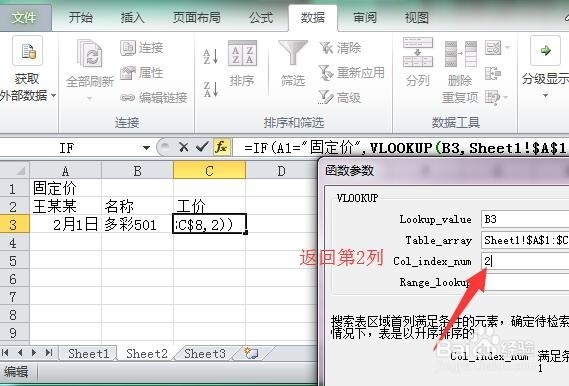 9/9
9/9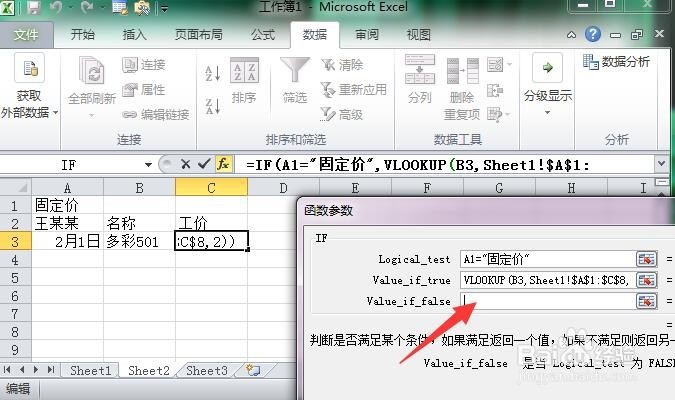
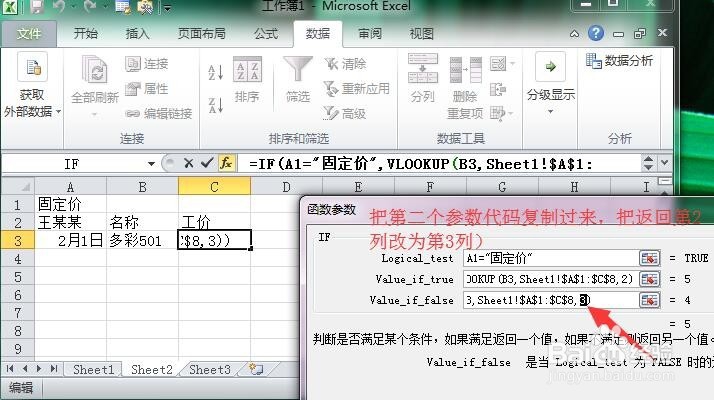
首先,如下图,在Sheet1表中建立好需要的基础数据,待会我们将以系列规格与固定价或临时价来获取其中一个价格。
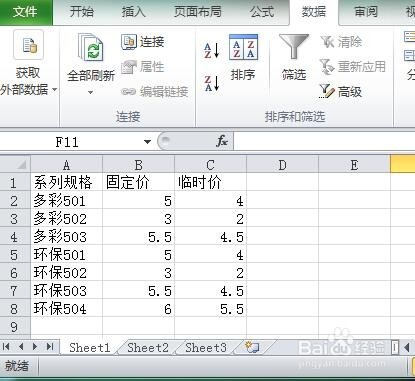 2/9
2/9接下来在Sheet2中输入需要计算获取的表格,如下图所示,在工价下方单元格点击。
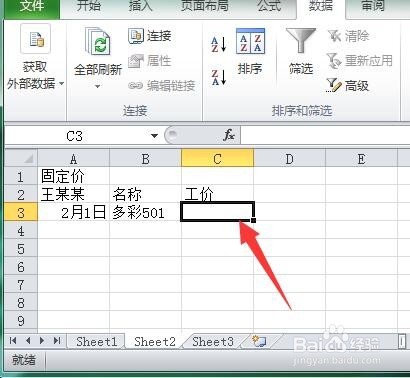 3/9
3/9输入函数=IF(),在弹出的参数对话框中,第一个参数的位置点击A1单元格,即第一个要进行查找的内容。
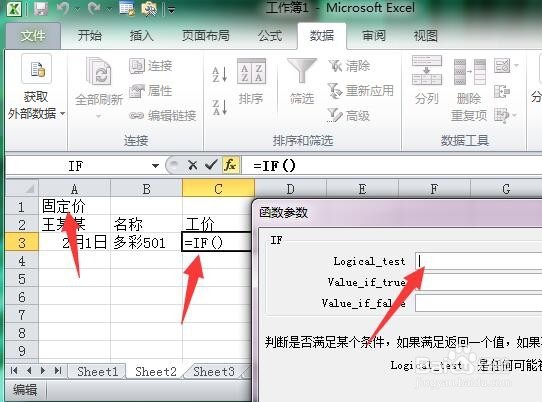 4/9
4/9在A1后面输入=“固定价”,这样就可以自动判断A1格里的内容,如果是固定价就获得该列的数据,如果不是就获取第3列临时价。
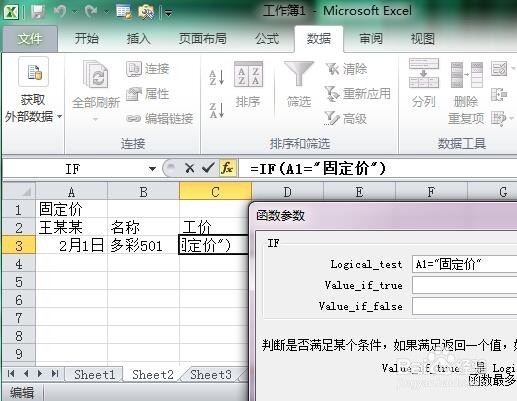 5/9
5/9在第二个参数框中输入函数Vlookup(),然后在编辑栏上点击在Vlookup()的括号中,对话框就显示为Vlookup()函数的界面。
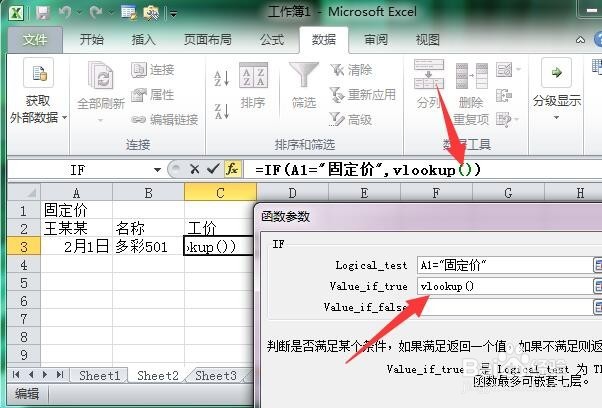 6/9
6/9在Vlookup()函数界面中,点击第一个参数框,再点击B3,也就是第二个要进行查找的内容。
 7/9
7/9再点击第二个参数框,然后点击Sheet1表,框选整个数据区,即在这里面进行查找,然后需要按F4,把该数据区位置绝对引用。

 8/9
8/9再点击到第三个参数框,输入2,也就是当A1格为固定价,名称为B3格里的内容时,返回Sheet1中的第二列固定价对应的价格。
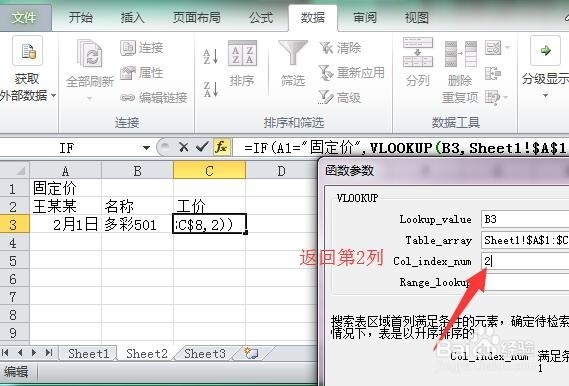 9/9
9/9回到if函数对话框界面,把第二个参数框中的代码复制到第三个参数框中,然后把2改成3即可,也就是如果A1不是固定价,则返回Sheet1表中第3列临时价。
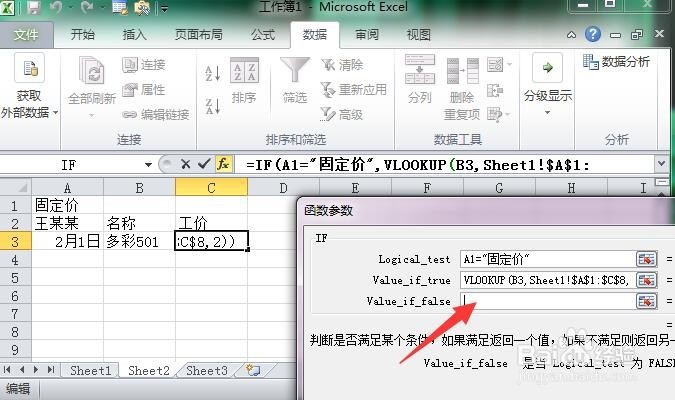
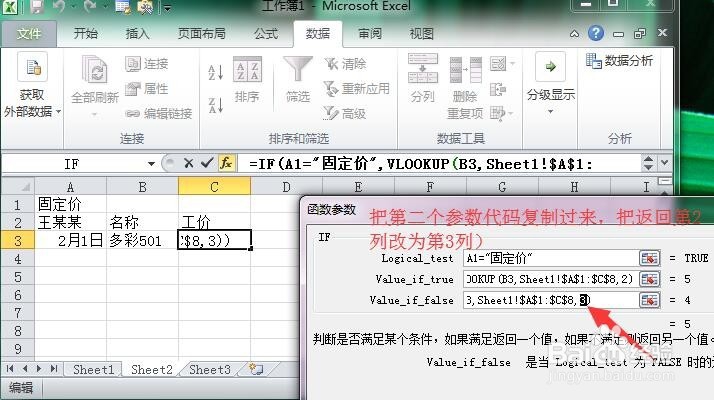
版权声明:
1、本文系转载,版权归原作者所有,旨在传递信息,不代表看本站的观点和立场。
2、本站仅提供信息发布平台,不承担相关法律责任。
3、若侵犯您的版权或隐私,请联系本站管理员删除。
4、文章链接:http://www.1haoku.cn/art_270892.html
上一篇:GIS图层出现感叹号怎么解决
下一篇:PPT将图片与形状组合教程
 订阅
订阅